

Escrito por Gina Barrow, Última actualización: 16 de octubre de 2020
"¿Puedes recuperar fotos de iPhone Si lo envía después Restablecimiento de fábrica? Recientemente realicé un restablecimiento de fábrica en mi iPhone porque me fallaba todo el tiempo. Sin embargo, olvidé hacer una copia de seguridad de mis fotos antes del reinicio completo del iPhone, ¿Cómo recupero fotos de mi iPhone después del restablecimiento de fábrica sin respaldo?, Por favor ayuda."
Parte 1. ¿Qué es un restablecimiento de fábrica?Parte 2. Cómo realizar un restablecimiento de fábrica en iPhone / iPad sin computadoraParte 3. Cómo realizar un restablecimiento de fábrica en iPhone / iPad a través de iTunesParte 4. Recupere fotos en iPhone / iPad después del restablecimiento de fábrica a través de iTunesParte 5. Extraer fotos en iPhone / iPad después del restablecimiento de fábrica a través de iCloudParte 6. Recupere fotos en iPhone / iPad después del restablecimiento de fábrica selectivamente en la herramienta 3 en 1Guía de video: ¿Cómo extraer fotos después del restablecimiento de fábrica en iPhone / iPad?Resumen
Un restablecimiento de fábrica en un iPhone / iPad borra por completo toda la información y las configuraciones almacenadas en el dispositivo iOS e instala la última versión de software compatible. Elimina todas las aplicaciones descargadas y la configuración de la cuenta, y también borra toda la información de la aplicación para las aplicaciones predeterminadas.
Cuándo realizar un restablecimiento de fábrica?
Se realiza un restablecimiento de fábrica cuando el software o la configuración del dispositivo no funcionan bien. Éstos son algunos de los escenarios que pueden necesitar restablecimiento de fábrica:
Cuando realice un restablecimiento de fábrica, asegúrese de haber creado correctamente una copia de seguridad en iTunes o iCloud para que pueda restaurar fácilmente su información personal inmediatamente después.
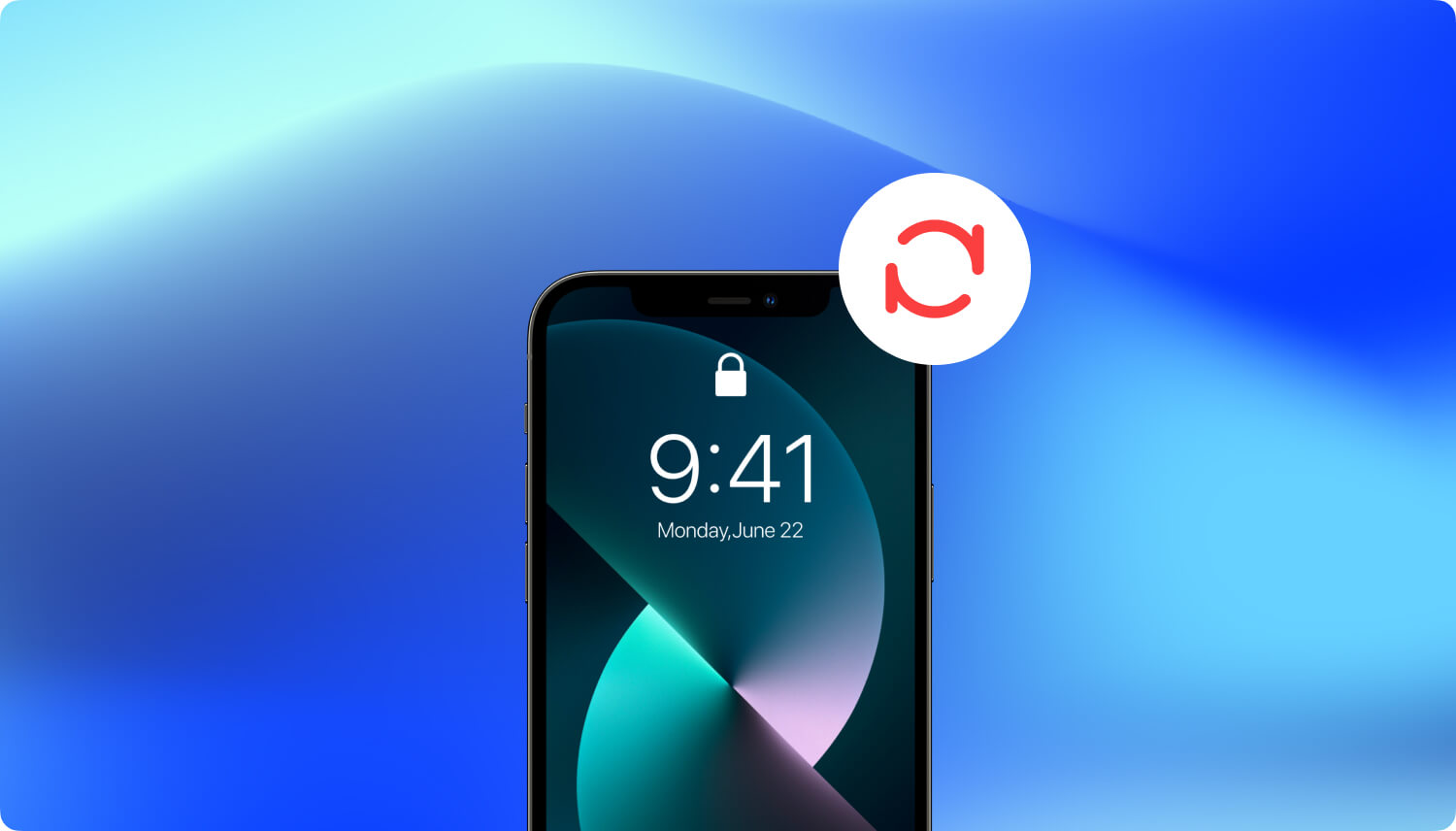
Hay dos formas de realizar un restablecimiento de fábrica en el iPhone / iPad. Uno es hacerlo directamente en el dispositivo y dos, de forma remota, usando una computadora.
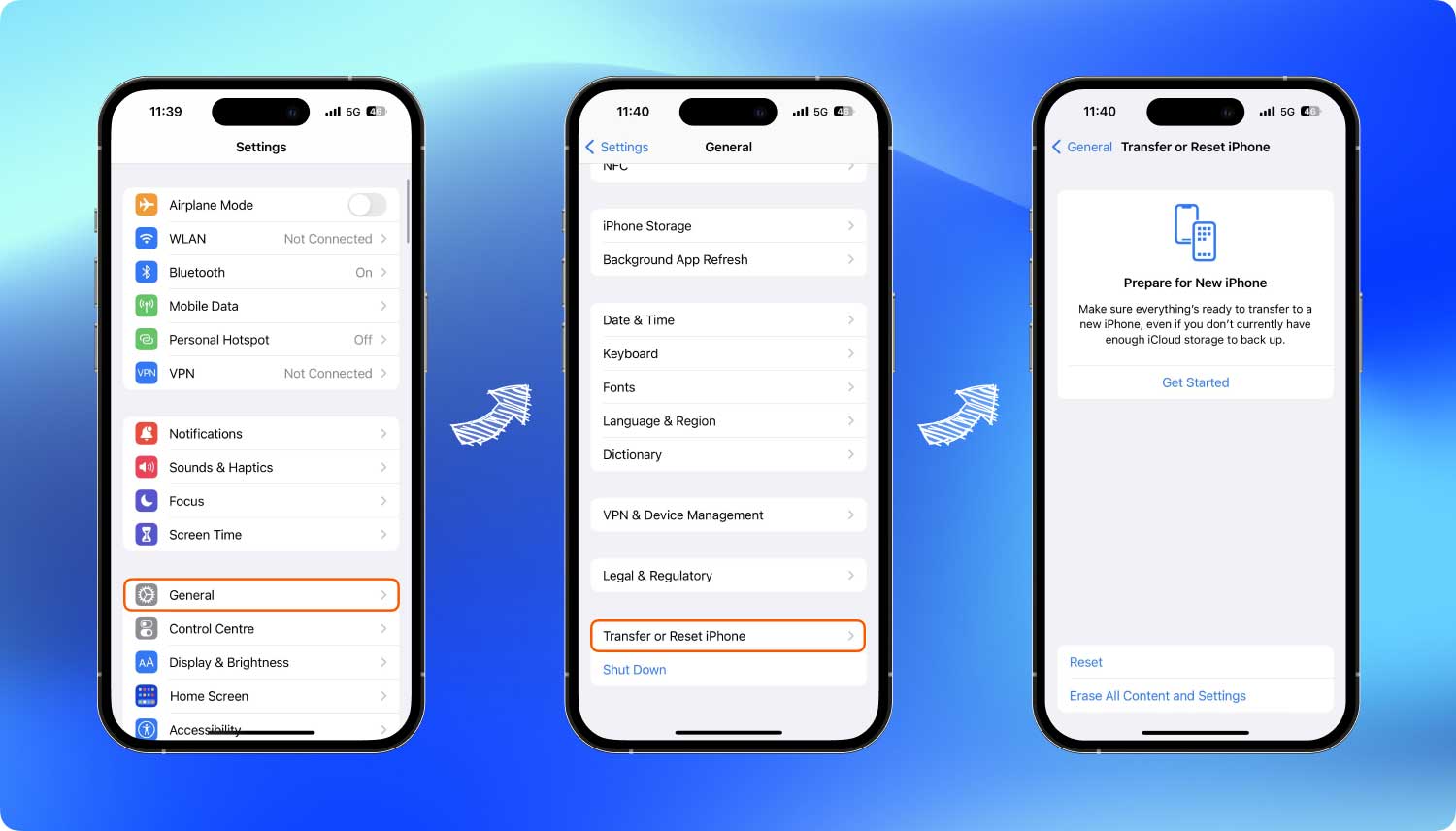
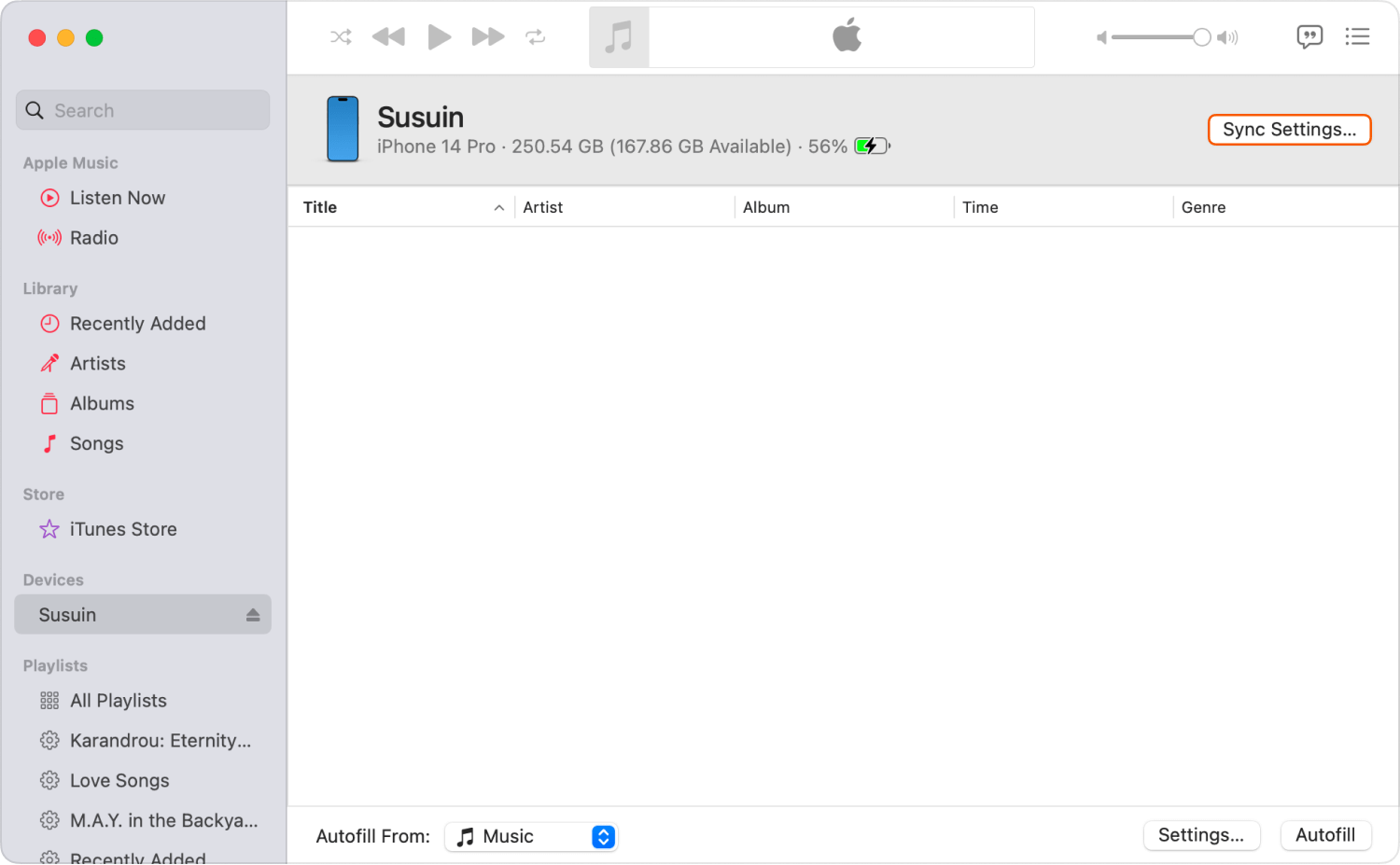
Hay dos fuentes de respaldo que le permiten recuperar imágenes después del restablecimiento de fábrica. La primera opción es restaurar desde iTunes y la siguiente es restaurar desde iCloud.
Aquí es cómo restaurar el iPhone con iTunes:
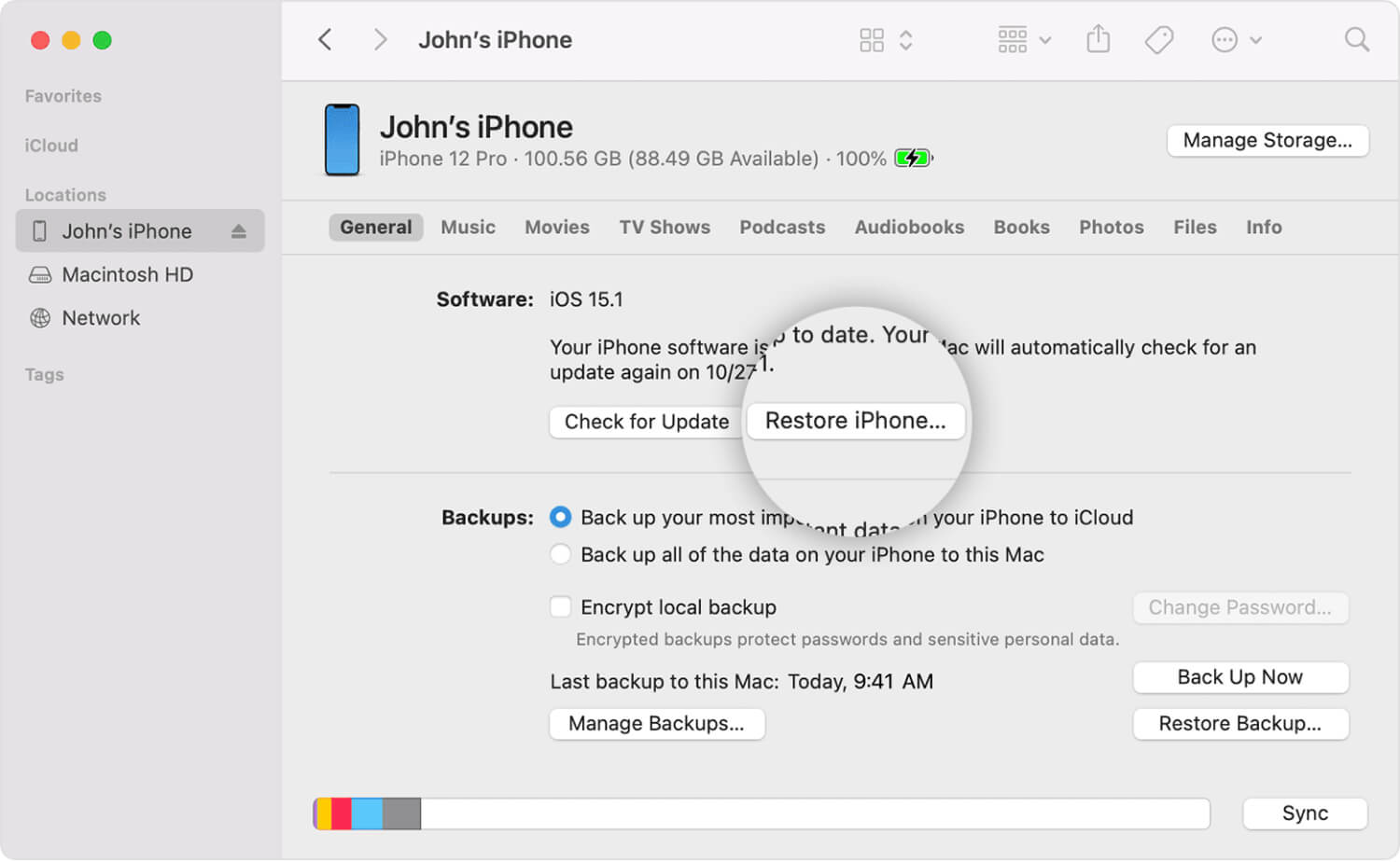
Recuperar fotos del programa de iTunes
Después de restablecer el iPhone / iPad, siga los pasos a continuación sobre cómo restaurar sus datos a través de iCloud:
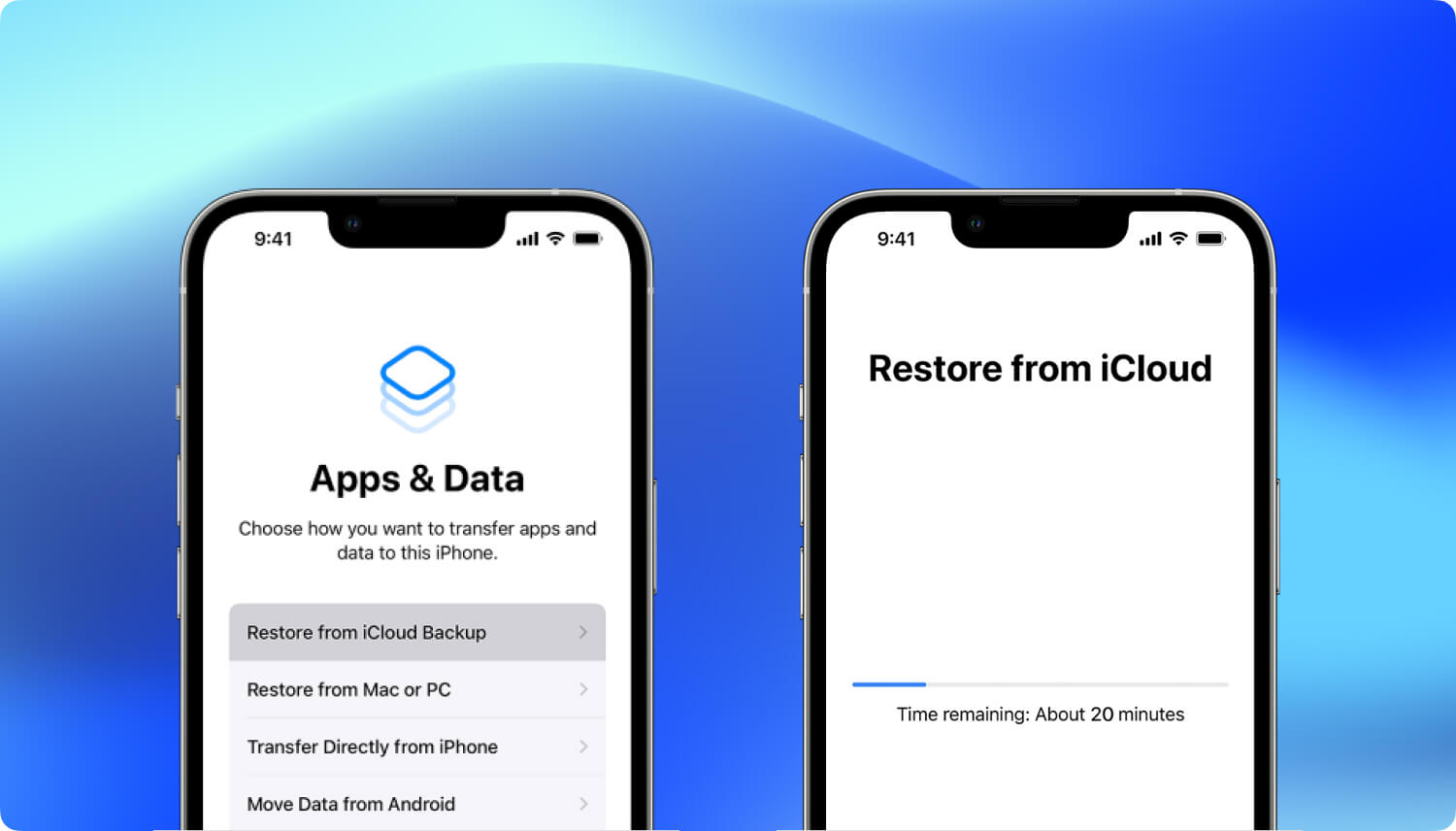
Además de las fuentes de copia de seguridad de iTunes y iCloud, puede recuperar fotos fácilmente después del restablecimiento de fábrica mediante el uso de programas de terceros. FoneDog Toolkit- Recuperación de datos de iOS tiene las herramientas completas necesarias para la recuperación. Proporciona tres opciones:
Esto simplemente significa que incluso si no ha realizado ninguna copia de seguridad, todavía puede recuperar fotos después del restablecimiento de fábrica usando solo FoneDog Toolkit- recuperación de datos para iOS.
iOS Data Recovery
Recupere fotos, videos, contactos, mensajes, registros de llamadas, datos de WhatsApp y más.
Recupere datos de iPhone, iTunes y iCloud.
Compatible con el último iPhone 12, iPhone 12 pro y el último iOS 14.
Descargar gratis
Descargar gratis

Este método de recuperación funciona perfectamente para aquellos que se han olvidado de hacer copias de seguridad de sus imágenes y otros contenidos del teléfono. Mientras los datos del dispositivo iOS no se sobrescriban, hay una mayor posibilidad de recuperación. Puede recuperar fotos después del restablecimiento de fábrica sin problemas con esta opción. Siga los pasos sobre cómo recuperar fotos del iPad después de la restauración sin copia de seguridad:
Primero asegúrese de haber descargado e instalado el programa FoneDog Toolkit- iOS Data Recovery, en la computadora. Inicie el programa y haga clic en el primer método de recuperación en el panel izquierdo: recupérese del dispositivo iOS y luego conecte el iPhone / iPad con un cable USB original. Una vez que se detecta el iPhone / iPad, haga clic en 'Iniciar escaneado' continuar.

<b>Nota:</b> Antes de usar el programa, debe desactivar la sincronización automática de iTunes, de lo contrario, podría sobrescribir los datos de iTunes.
FoneDog Toolkit- Recuperación de datos de iOS comenzará a escanear todo el dispositivo iOS para ver todas las fotos perdidas o eliminadas y otros contenidos, como contactos, documentos, calendarios, correos electrónicos, mensajes, videos y más.
Después de que se detenga el escaneo, se mostrarán todos los archivos recuperados en el panel izquierdo. Vaya a las categorías de fotos y luego encuentre las fotos eliminadas necesarias. Desde aquí, puede recuperar fotos de forma selectiva después del restablecimiento de fábrica sin la necesidad de restaurar los archivos completos. Marque las fotos requeridas y luego haga clic en 'Recuperar'para descargar y guardar las imágenes en la computadora.

Descargar gratisDescargar gratis
El segundo método por FoneDog Toolkit- Recuperación de datos de iOS Es para 'Recuperar del archivo de copia de seguridad de iTunes". FoneDog Toolkit- Recuperación de datos de iOS simplemente extrae las copias de seguridad de iTunes y le permite elegir las fotos solo para recuperarlas. No necesita soportar más pérdida de datos sobrescribiendo el contenido del teléfono existente. Puedes realizar recuperación selectiva en cualquier momento. Para que quede claro, siga estos pasos:
Lanzar el programa FoneDog Toolkit- Recuperación de datos de iOS y luego haga clic en el segundo método de recuperación 'Recuperar del archivo de copia de seguridad de iTunes'. Después de eso, elige el archivo de copia de seguridad de iTunes más reciente que se muestra en la pantalla. Haga clic enIniciar escaneado' continuar.
<b>Nota:</b> No es necesario iniciar iTunes mientras el programa FoneDog Toolkit- Recuperación de datos de iOS ya se está ejecutando.

FoneDog Toolkit- Recuperación de datos de iOS escaneará el archivo de copia de seguridad de iTunes. Una vez que se detiene el escaneo, todo el contenido de la copia de seguridad se cargará y se mostrará en la pantalla. Ve a las categorías de fotos y luego marca las imágenes que solo quieres recuperar. Es mejor crear una nueva carpeta en la computadora para guardar las imágenes para un acceso más fácil más adelante.

Descargar gratisDescargar gratis
El último método de recuperación por FoneDog Toolkit- Recuperación de datos de iOS es 'Recuperar de iCloud'. Esencialmente, toma todos los contenidos de copia de seguridad de iCloud y le permite elegir archivos de forma selectiva. Al igual que la segunda opción, puede recuperar fácilmente las fotos después del restablecimiento de fábrica fácilmente usando el método 'Recuperar de iCloud'. Siga estas guías para obtener una imagen más clara:
En la computadora, lanzamiento FoneDog Toolkit- Recuperación de datos de iOS y elige el tercer y último método de recuperación que es 'Recuperarse del archivo de copia de seguridad de iCloud'. Inicie sesión en su cuenta de iCloud cuando se le solicite. Asegúrese de que está utilizando la misma cuenta exacta para sus copias de seguridad.
<b>Nota</b>: Si habilitó la autenticación 2-step en su iPhone / iPad, entonces debe desactivarla para permitir FoneDog Toolkit- Recuperación de datos de iOS para ejecutar antes del proceso de recuperación.

Una vez que haya iniciado sesión en iCloud, debe elegir el contenido más reciente de la copia de seguridad de iCloud consultando la fecha y las marcas de tiempo. Haga clic en el 'Descargar'y espere hasta que todos los tipos de archivos se muestren en una ventana emergente. En la ventana pequeña, elija los archivos multimedia completos que pueden contener las fotos eliminadas y haga clic en 'Siguiente página' continuar.

FoneDog Toolkit - Recuperación de datos de iOS ahora extraerá todo el contenido de la copia de seguridad de iCloud y los analizará a fondo. Una vez que se detiene el escaneo, mostrará en pantalla todos los archivos recuperados de la copia de seguridad. Encuentre las imágenes eliminadas en cada categoría y luego márquelas selectivamente. Haga clic en el 'Recuperarbotón 'al final de la pantalla.

Si está buscando la forma más fácil de recuperar fotos en iPhone / iPad después del restablecimiento de fábrica, elija descargar FoneDog Toolkit- iOS Data Recovery. Tiene una solución 3 en 1 que puede escanear y extraer profundamente los archivos completos en el iPhone / iPad y desde las copias de seguridad. Acaba de aprender las diferentes formas de realizar un restablecimiento de fábrica, así como los diferentes métodos para recuperar archivos esenciales.
Descargar gratisDescargar gratis
La próxima vez que necesite recuperar otros archivos como registros de llamadas, mensajes de texto, música, mensajes y archivos adjuntos de WhatsApp, contactos y muchos más, elige FoneDog Toolkit- iOS Data Recovery. ¡Funciona perfectamente con iOS 14, iPhone12 / 11 / X, iPhone 8 y 8Plus con una versión de prueba gratuita para que la pruebes!
La gente también LeerCómo recuperar los contactos después de la actualización de iOSCómo recuperar las fotos eliminadas después de la actualización de iOS11
Comentario
Comentario
iOS Data Recovery
Hay tres maneras de recuperar datos borrados del iPhone o iPad.
descarga gratuita descarga gratuitaHistorias de personas
/
InteresanteOPACO
/
SIMPLEDificil
Gracias. Aquí tienes tu elección:
Excellent
Comentarios: 4.7 / 5 (Basado en: 109 El número de comentarios)